
Panoramica della schermata [COPIA]
La schermata [COPIA] è visualizzata quando si esegue una copia. Questa schermata consente di selezionare le condizioni di copia, stampa e lavori riservati desiderate.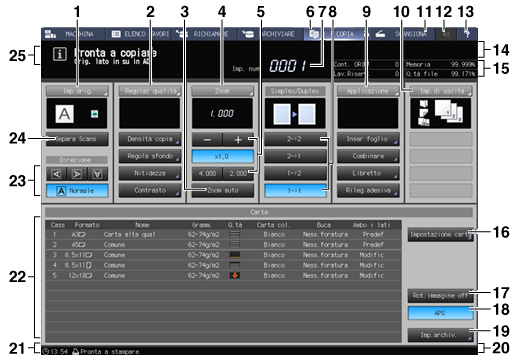
N. | Nome | Descrizione |
|---|---|---|
1 | [Imp.orig.] | Visualizza la schermata [Impostazione orig.], che consente di impostare le condizioni dell'originale da copiare. I tasti [Direzione] disponibili nella schermata [Impostazione orig.] possono anche essere usati per selezionare la direzione dell'originale. I seguenti tipi di icone sono visualizzate in [Imp.orig.]. |
2 | [Regolaz qualità] | Visualizza la schermata [Regolazione qualità] per regolare la qualità delle immagini di uscita. Un massimo di 3 voci di regolazione qualità specificate manualmente sono visualizzate in [Regolaz. qualità]. Un massimo di 4 tasti di scelta rapida per le funzioni di regolazione usate di frequente sono visualizzati in [Regolaz. qualità]. |
3 | [Zoom auto] | Evidenziato quando [Zoom auto] è attivo. E premuto quando si usa la funzione Zoom auto. |
4 | [Zoom] | Visualizza la schermata [Zoom] per l'impostazione [x1,0], [Zoom auto], [Zoom vert/oriz], [Aumento], [Ridurre], e [Zoom auto]. I tasti all'interno di [Zoom] nella schermata [COPIA] possono essere usati per specificare [Imp zoom], [x1,0], e [Zoom auto]. |
5 | Pulsante Impostazione zoom | Per impostare il rapporto [Zoom vert/oriz], premere [-] [+]. Per selezionare lo stesso ingrandimento (100 %), premere [x1,0]. Per selezionare [Imp zoom], premere un pulsante in cui è visualizzato l'imp zoom. |
6 | Scheda [COPIA] | Visualizza la schermata [COPIA] per eseguire le operazioni di copia. |
7 | Imposta indicatore numero | Indica la quantità di stampa inserita con il tastierino numerico nel pannello di controllo. |
8 | 1 lato/2 lati | Seleziona la modalità di copia Simplex/Duplex. |
9 | [Applicazione] | Visualizza la schermata [Applicazione] per selezionare le funzioni applicazione. Un massimo di 5 icone per le funzioni applicazioni impostate sono visualizzate in [Applicazione]. Un massimo di 4 tasti di scelta rapida per le funzioni applicazione usate di frequente sono visualizzati in [Applicazione]. |
10 | [Impostaz. di uscita] | Visualizza la schermata [Imp.di uscita] per selezionare la [Direz. rilegatura] e [Lato/Ordine], e per impostare l'[Stampa]. Le impostazioni di uscita specificate sono visualizzate come icone nell'area sotto [Imp.di uscita]. Un massimo di 4 tasti di scelta rapida per le funzioni di uscita usate di frequente sono visualizzati in [Imp.di uscita]. |
11 | Browser Web | Visualizza la schermata che corrisponde all'URL specificato sul Browser Web. |
12 | Allarme/Suono | Consente di selezionare se far suonare tutti gli allarmi/suoni. |
13 | Guida | Visualizza il messaggio della guida che fornisce informazioni sulla schermata al momento visualizzata. A seconda della schermata, il tasto della guida può essere in grigio e non può essere selezionato. Premendolo nella schermata[MACCHINA], è possibile visualizzare le istruzioni per sostituire il toner, sostituire i contenitori toner esausto, caricare carta, aggiungere punti pinzatura e smaltire gli scarti di foratura e pinzatura. |
14 | Indicatore delle informazioni di Uscita | La parte superiore mostra la quantità di stampa del lavoro di stampa corrente e la quantità impostata. La parte inferiore mostra il numero di lavoro del lavoro di stampa corrente e un nome utente (quando un nome utente è inserito per l'autenticazione utente) o un nome sezione (quando un nome sezione è inserito per l'autenticazione sezione). |
15 | Indicatore delle informazioni di gestione della macchina | Visualizza il conteggio delle stampe originali e il numero di lavori riservati (unità: numero) e la quantità residua di memoria e il file system (unità: %). |
16 | [Impostazione carta] | Premere per impostare i criteri per la carta per ciascun vassoio di Vassoio corpo principale, Unità di alimentazione carta PF-709, Vassoio multibypass MB-507, Unità ad alta capacità LU-411 / Unità ad alta capacità LU-412 e vassoio superiore/vassoio inferiore di Inseritore copertina PI-502. |
17 | [Rotaz.immag.DISATT.] | Attiva/Disattiva la funzione Rotazione immagine. |
18 | [Selez.autom.carta] | Questo tasto è evidenziato quando è attiva la funzione [Selez.autom.carta]. E premuto quando si usa la funzione [Selez.autom.carta]. |
19 | [Imp.archiv.] | Conserva i lavori da copiare o li salva nell'HDD. |
20 | Indicatore stato macchina/ destra | Visualizza [Drive USB], [Toner], [Chiamata PM], [ADF pul.], [Tamb/Dev], [Protezione], [Err Modem], [Web di fusione], [Usato]e [Tono scuro]. È possibile visualizzare fino a 4 indicatori in grande formato. Quando sono visualizzati 5 o più indicatori, delle icone piccole senza testo sostituiranno gli indicatori dal 5° in poi. |
21 | Indicatore stato macchina/ sinistra | Visualizza l'ora corrente o lo stato del controller immagine. |
22 | Indicatore informazioni vassoio | Visualizza il formato carta, la direzione, il nome carta, la grammatura, la quantità residua di carta, il colore carta, forata/non forata, Reg entrambe facc impostata per i Vassoi corpo principale, l'Unità di alimentazione carta PF-709, l'Unità ad alta capacità LU-411 / Unità ad alta capacità LU-412, e il Vassoio multibypass MB-507. |
23 | Tasti Direzione | Consente di selezionare la direzione dell'originale posizionato nell'ADF o il vetro di esposizione. |
24 | [Separa Scans] | Salva temporaneamente le informazioni sull'immagine scansionata degli originali da copiare in memoria. Questo pulsante è usato per stampare in una sola volta diversi originali scansionati separatamente. |
25 | Area messaggi | Visualizza i messaggi sullo stato corrente della macchina, gli argomenti al momento vietati o le operazioni richieste. |